
invideo v4.0 is now live.
Check it out
Convierta tu imagen en video online
Convierta fácilmente tus fotos en video utilizando una plantilla con la imagen de Invideo a Video Converter. Haga un video con imágenes agregando elementos como texto, animaciones, gráficos y audio para crear un video atractivo para tu audiencia.
No se requiere tarjeta de crédito

Imagen a plantillas de video
Convierta fácilmente una secuencia de imágenes en un video
Convertir la imagen en videos online gratis
Disparar o grabar video puede ser difícil. Pero ahora puedes usar tus fotos o GIF para crear un video y ahorrar el tiempo y el costo de producción. Además, no necesitas empezar desde cero, simplemente puedes usar una plantilla de Invideo para su necesidad y reemplazar las fotos con las tuyas.

Uso de imágenes para crear videos
Cargue imágenes de tu dispositivo al editor de Invideo y edítelas fácilmente. Es realmente simple agregar animación, filtros, efectos, cuadros de texto, banda sonora, etc., a sus imágenes fijas o incluso para probar la edición avanzada, como el fondo de eliminación, agregar y recortar audio con la imagen Invideo al editor de video.

Haga un anuncio de parachoques para tu producto con imágenes
Reutilice tus gráficos existentes hechos para los folletos o el sitio web de tu producto y conviértalos en anuncios de parachoques no marcables utilizando las plantillas de anuncios de parachoques de Invideo. Elija entre nuestra amplia gama de cuadros de texto prediseñados, agregue una banda sonora o una voice over. Cree anuncios de parachoques para comunicar una oferta especial, una promoción o descuento.

¡Aproveche nuestra foto al convertidor de video para hacer crecer su marca!
Guarde el tiempo y cambie su imagen a video utilizando plantillas
Elija cualquiera de las plantillas prediseñadas de Invideo, simplemente reemplace las imágenes de stock con tus imágenes y haya terminado en minutos
Hacer contenido monetizable a partir de solo fotos
Monetice mejor tu canal o cree más videos para sus clientes y aumente tus ingresos. Ahora solo necesitas fotos para crear todo tipo de videos: desde anuncios de productos, vlogs, presentaciones de diapositivas dinámicas y montajes de video con el convertidor de foto a video de Invideo
Aumente tu compromiso social convirtiendo las estadísticas en videos
Use las imágenes y las fotos que debe crear contenido muy atractivo como historias de IG, carretes, pantalones cortos y más usando el creador de fotos a video de Invideo y plantillas de redes sociales.

“Possibly the best tool for video making”Ankush C.
Capterra

“The best for social media”Gayane Y.
Capterra
F
“Create video like a pro”Fausto P.
Capterra
J
“Amazing product and world beating service”Jonathan C. J.
D
“Must-have marketing tool”Deb McDiarmid
Trustpilot

“A Fun & Easy Video Creation Software”Fiona W.
Capterra

“Video app of my dreams”Hoang Phan
Trustpilot
J
“Finally, videos made easy with superb support.”Juan C.
Capterra
S
“This is what video creation should be!”Sarah P.
Capterra
H
“Making everyone a video producer”Hetvi K.
Capterra

“Top-tier video content creation tool”Jason Z.
Capterra
Imagen al creador de videos
Más de 5000 plantillas hechas a medida

8 millones+ medios de stock
Funciones de edición potentes
Editar audio
Agrega tu equipo
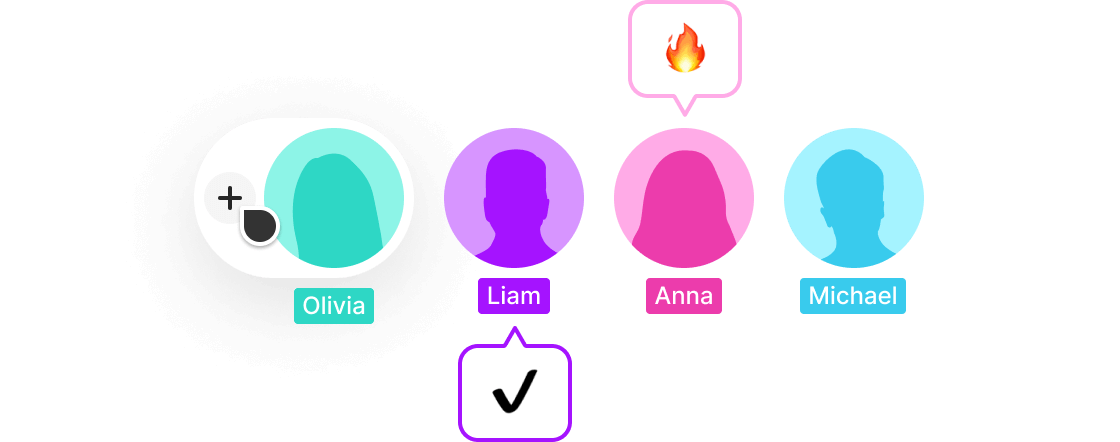
Start now
The right plans,for the right price
Compara todas las funciones
¿Cómo convertir las fotos en un video?
Elige una plantilla
La vasta biblioteca de plantillas de Invideo lo tiene cubierto cuando se trata de convertir tus imágenes en video. Alternativamente, comience desde cero en un lienzo en blanco para usar tus propios diseños.
1
Sube tus fotos
Cargue las imágenes que desea convertir en un video haciendo clic en el icono de carga a su izquierda. También puede arrastrar y soltar tus imágenes. Una vez hecho esto, ordene y reordene sus imágenes en función de su preferencia.
2
Agregar texto y música
El texto y la música son excelentes maneras de hacer que tu video sea más atractivo. Explore los sonidos de fondo de la biblioteca de música de Invideo o cargue su propia música sin copia-derecho. También puede agregar texto funky o simple para una introducción líder y un outro a su video de imagen recién creado.
3
Agregar un CTA
Elija entre cientos de botones CTA diseñados profesionalmente para impulsar a tus espectadores a tomar una acción. Ya sea un botón de compartir o un botón de suscripción, tener CTA atractivos le da a su video un objetivo final, a su vez, obteniendo más Like y acciones.
4
Exporta y comparte!
Elija el formato en el que desea compartir su video y haga clic en Descargar. Si planeas cargarlo en diferentes medios, puede cambiar fácilmente entre formatos antes de exportar su video.
5
¿Cómo convertir las fotos en un video?
¿Las imágenes están libres de derechos de autor?
¿Cómo aplico animaciones a una imagen?
¿Cuál es la mejor imagen para el convertidor de video?
¿Puedes convertir un JPG en MP4?
¿Cómo puedo hacer un video con fotos y música?
Comercial épico de Hershey consolo imagenes

Mas deInVideo blogs
Hacer videos de imágenes en minutos
Nuestro creator de imagen a video online te
permite convertir imágenes en video fácilmente. ¡Haga videos impresionantes con fotos en solo unos pocos clics!